Gli amanti di Windows conosceranno sicuramente Windows Defender, l’antivirus gratuito Microsoft. A partire da Windows XP e successivamente su Widows Vista e Windows 7, era comunemente chiamato Windows Security Essential ed era fornito come pacchetto aggiuntivo gratuito (anche per installazioni in aziende con un massimo di 12 computer). L’antivirus era scaricabile da internet, tramite il sito Microsoft e permetteva ai suoi possessori di utilizzare un buon antivirus, di facile comprensione, gratuitamente.
A partire da Windows 8, e successivamente su Windows 8.1 e Windows 10, il software antivirus, cambia nome in Windows Defender e viene fornito pre installato su i suddetti sistemi operativi. Sebbene il software sia di facile utilizzo e non necessiti di manutenzione, è bene sapere che nella sua configurazione standard non rileva le minacce denominate Adware. Ma è possibile, tramite la modifica al registro di configurazione del sistema, attivare la funzione appunto di Anti-Adware.
Come attivo Anti-Adware su Windows Defender?
- Aprire il registro configurazione di sistema con il comando regedit, digitandolo semplicemente nella ricerca di Cortana o in esegui
- Alla richiesta di Controllo dell’account utente (se attivata) dare l’autorizzazione premendo su SI
- Navigate nel registro fino alla chiave HKEY_LOCAL_MACHINE\Software\Microsoft\Windows Defender\MpEngine (se la cartella MpEngine non dovesse esser presente, cliccate con il tasto destro del mouse sulla cartella Windows Defender e selezionate Nuovo > Chiave, rinominando MpEngine la chiave appena creata)
- Create una nuova DWORD 32-bit, cliccando con il tasto destro del mouse nella parte destra della schermata > Nuovo> Valore DWORD (32-bit) e chiamatela MpEnablePlus (anche sui sistemi operativi a 64bit dovete creare una DWORD 32-bit).
- Assegnatele un valore esadecimale pari a 1 per attivare il rilevamento di software potenzialmente indesiderato.
- Chiudete il registro di sistema
- Riavviate il PC
Una volta che il pc si sarà riavviato, l’antivirus eseguirà anche i controlli sugli Adware e bloccherà ogni comportamento anomalo, nel medesimo modo. Nonostante si tratti sempre di una protezione base, rispetto ad altri antivirus a pagamento, sicuramente più completi, è sempre bene attivare la funzionalità.

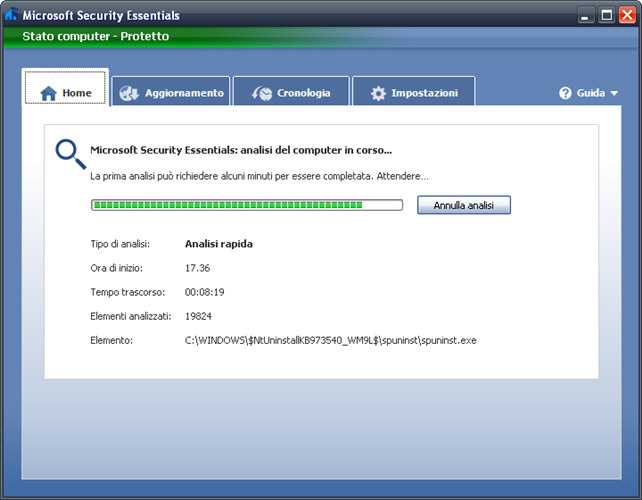
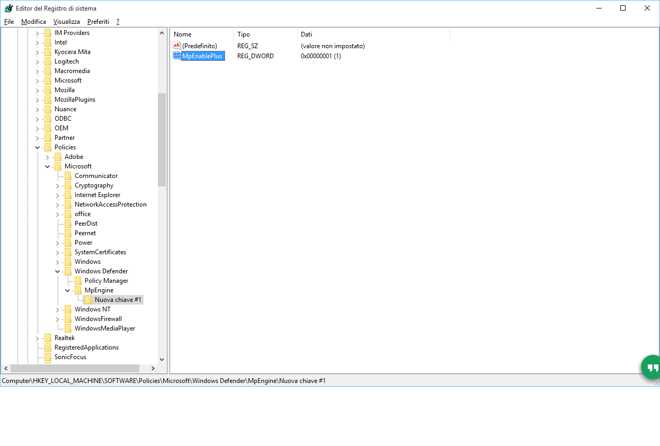

Ciao Sergio, non ho avuto modo di provare, ma credo sia applicabile anche in altre versioni di Windows.
Questa funzione nascosta è solo per Windows 10 o anche per le altre versioni?